Varianta 1: Zafixovanie bunky
Ak o pridávaní znaku $ ako meny vedia mnohí používatelia Excel, o tejto variante vedia len skúsení užívatelia. Zvažovaný znak v syntaxi programu umožňuje zafixovať akúkoľvek bunku, ktorá je súčasťou funkcie, aby sa pri jej natiahnutí alebo kopírovaní blok nemenil v samotnej funkcii. Rozoberieme kopírovanie funkcie bez zafixovania bunky a pozrieme sa, ako to ovplyvní.
Existuje najjednoduchšia operácia sčítania dvoch alebo viacerých hodnôt v bunkách.
- Klikneme pravým tlačidlom myši na bunku s formulou, aby sme otvorili kontextové menu, a vyberieme možnosť "Kopírovať".
- Následne klikneme ľavým tlačidlom myši na prázdny blok, kde opäť otvoríme toto isté menu a nájdeme položku "Vložiť skopírované bunky".
- Vidíme, že program ponúka len dve možnosti pridania, kde rozsah bude v každom prípade posunutý nadol alebo doprava.
- Po vložení vidíme, že v našom prípade došlo k posunu nadol, ktorý sa dotkol oboch buniek, pretože nie sú zafixované.
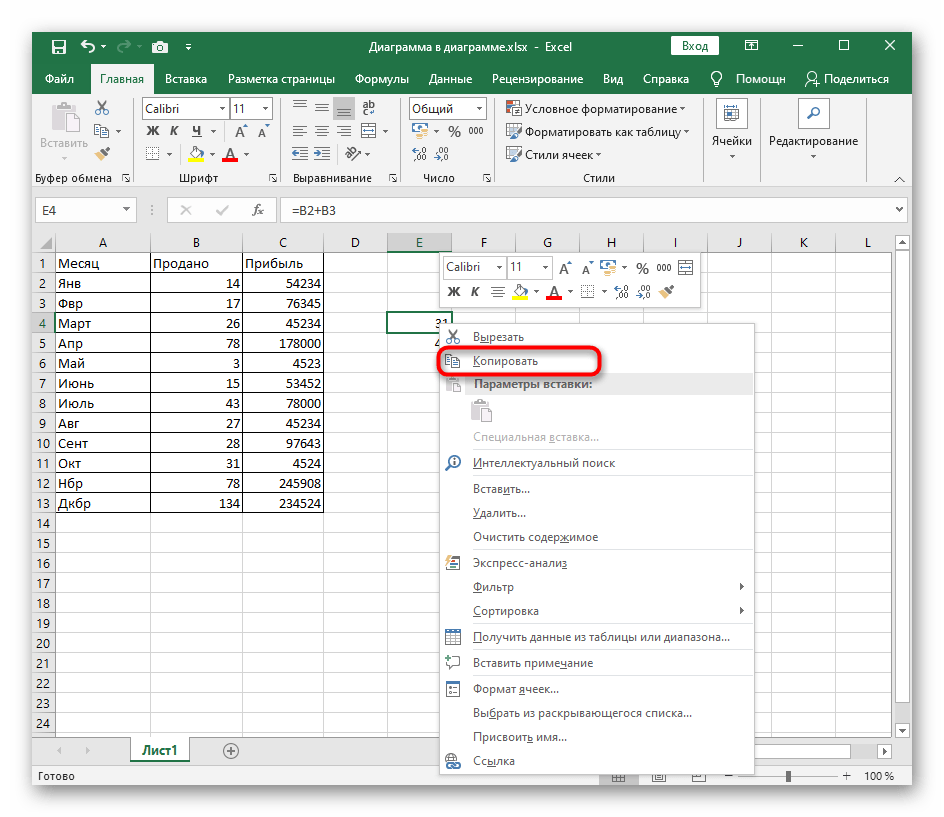
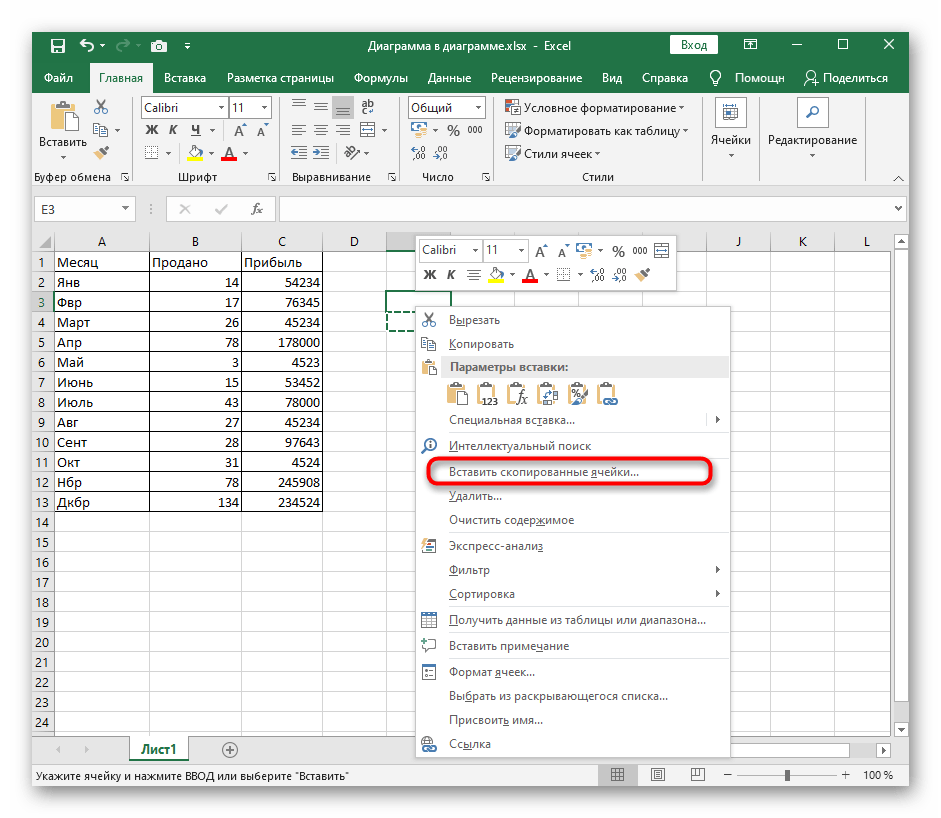
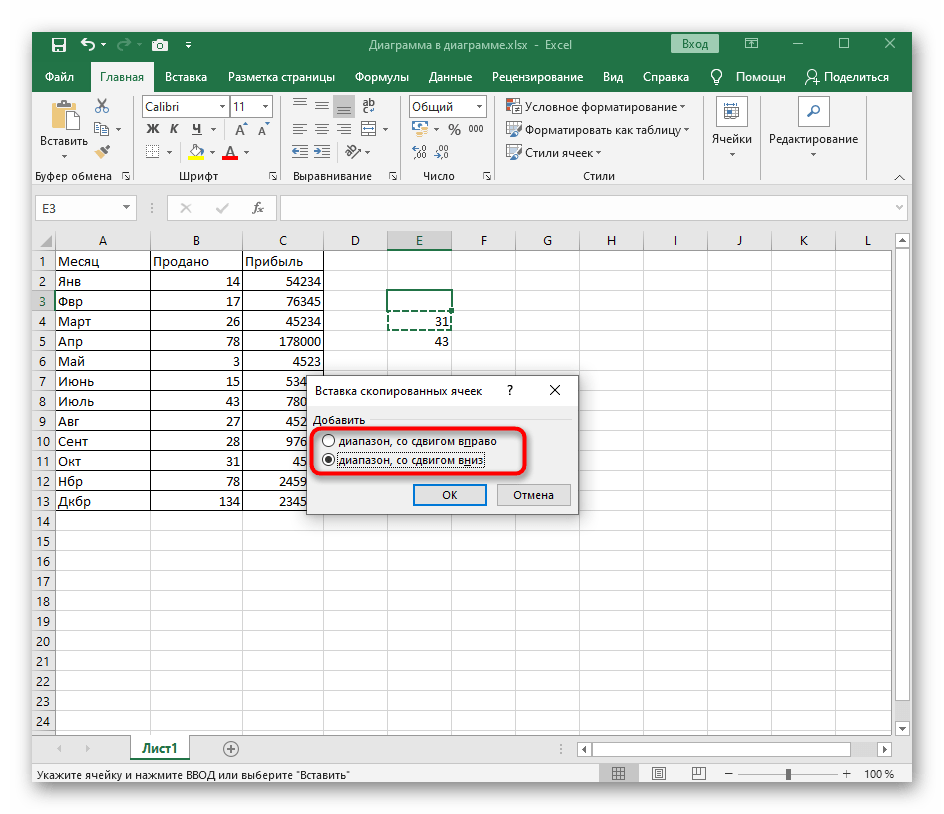
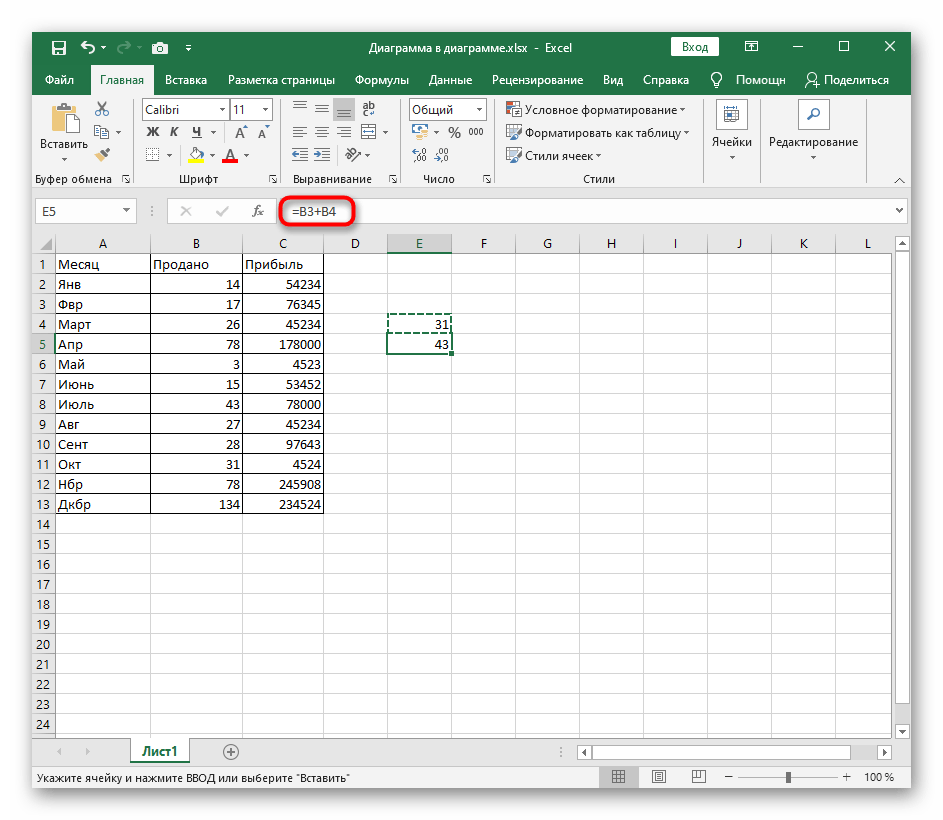
Teraz zvážime túto istú operáciu, ale predtým zafixujeme jednu z hodnôt pomocou znaku $, a potom sa pozrieme, ako prebehne kopírovanie tentoraz.
- Kliknite ľavým tlačidlom myši na riadok s formulou a nájdite hodnotu, ktorú chcete zafixovať.
- Napíšte znak $ medzi písmenom stĺpca, ako je to znázornené na nasledujúcom snímku obrazovky. Tento výraz znamená, že bunka je zafixovaná.
- Rozšírte alebo skopírujte formulu a potom sa pozrite, čo sa zmenilo.Ako je vidieť na nižšie uvedenom snímku obrazovky, posunula sa nadol len druhá hodnota, zatiaľ čo zafixovaná zostala na tom istom mieste.
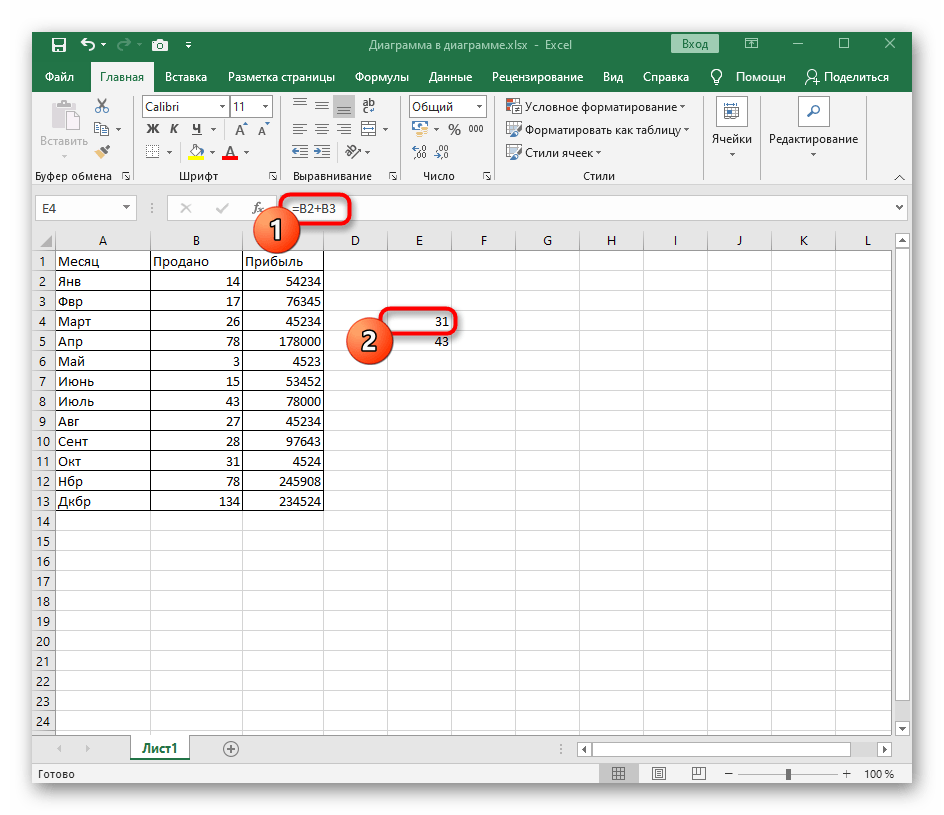
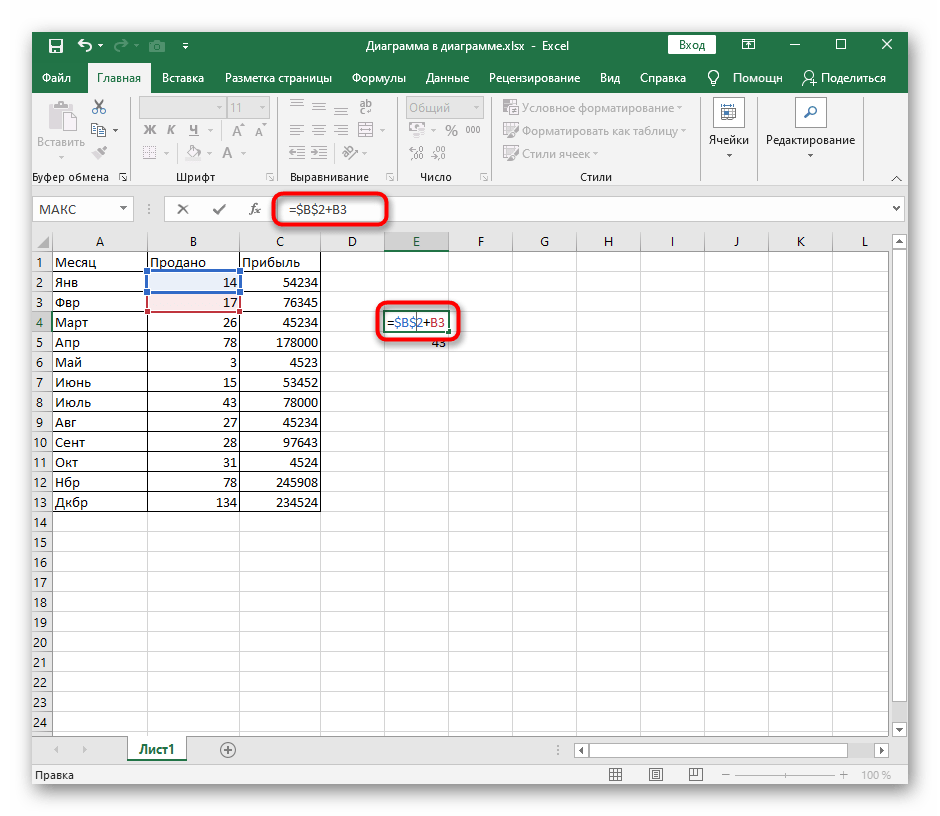
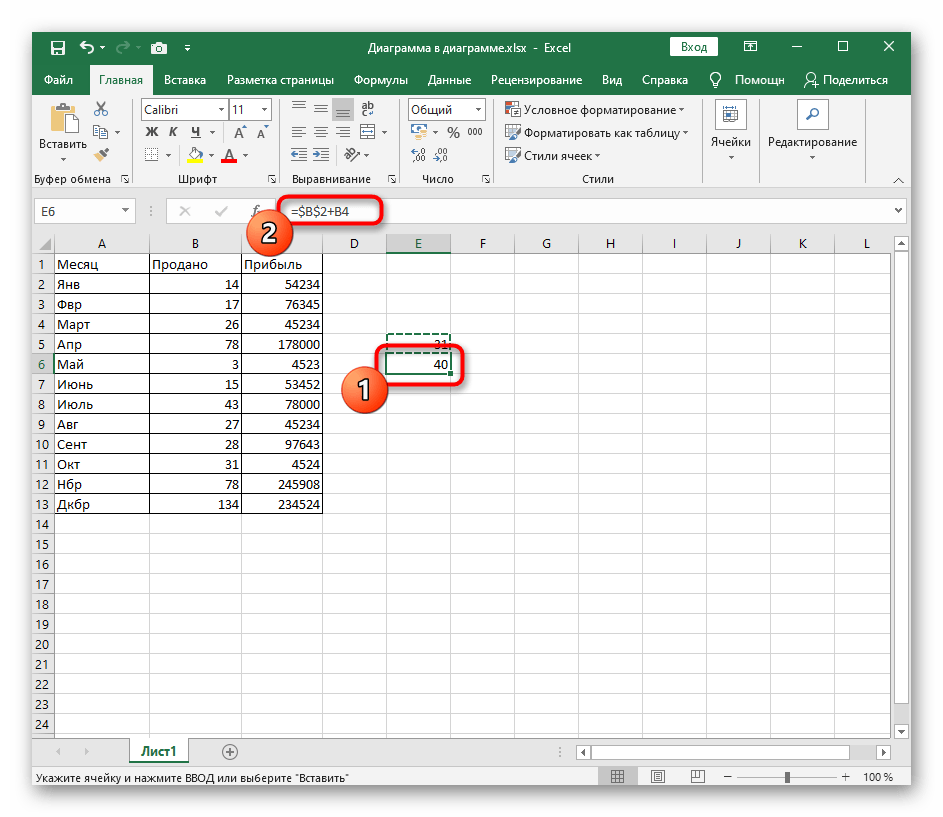
Využite získané vedomosti vo svojich cieľoch: zbavte sa ťažkostí pri podobnom úprave vzorcov, s ľahkosťou ich rozširujte a kopírujte.
Varianta 2: Pridanie $ ako menovej jednotky
Ďalším cieľom je pridanie znaku $ ako menovej jednotky, s ktorým sa tiež stretáva určitá skupina používateľov Excelu. Na to sa aplikuje len niekoľko jednoduchých krokov, ktoré spočívajú v zmene formátu bunky.
- Vyberte všetky bloky, ku hodnotám ktorých chcete pridať znak menovej jednotky.
- Potom kliknite pravým tlačidlom myši a v zobrazenom kontextovom menu nájdite položku "Formát buniek".
- Prvá záložka sa nazýva "Číslo", v jej zozname "Číselné formáty" vyberte položku "Menový".
- Rozbaľte rozbaľovacie menu s označeniami.
- Nájdite tam znak $, pričom sa odrážajte aj od požadovanej meny.
- Pre záporné čísla nastavte požadovanú variantu zobrazenia alebo nechajte hodnotu v predvolenom stave.
- Akonáhle zatvoríte menu, môžete sa okamžite oboznámiť s dosiahnutým výsledkom.
- Pri ďalšom vytváraní vzorcov by nemali vzniknúť žiadne problémy s počtami, a znak $ sa automaticky pridá k výsledku v bunke.
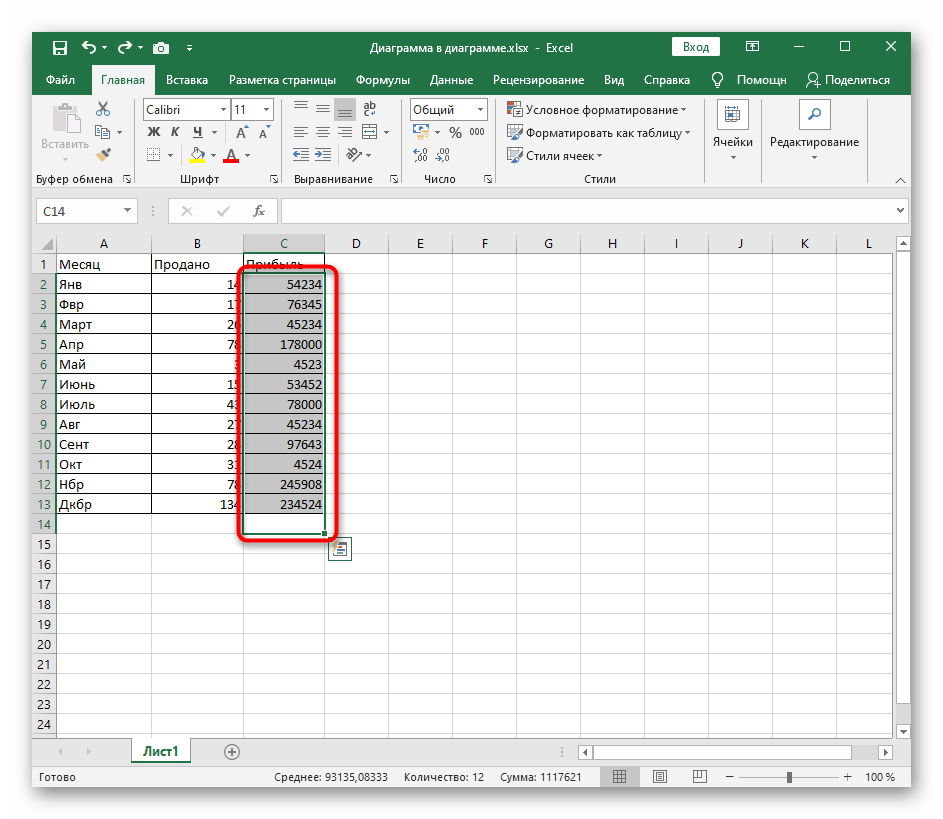
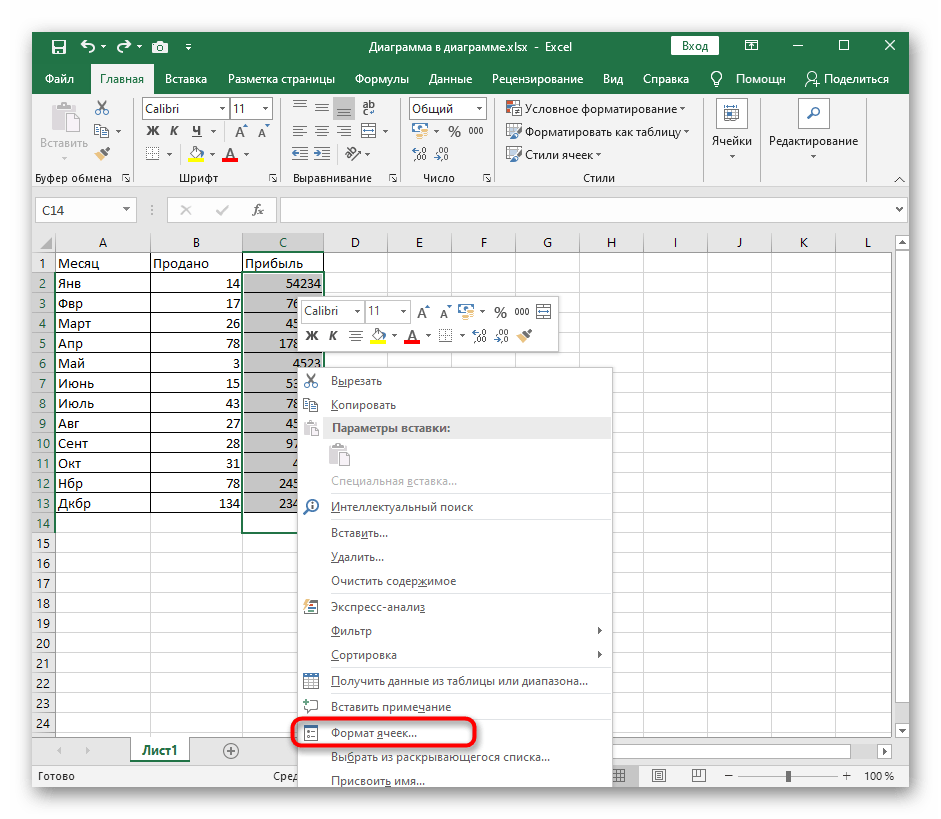
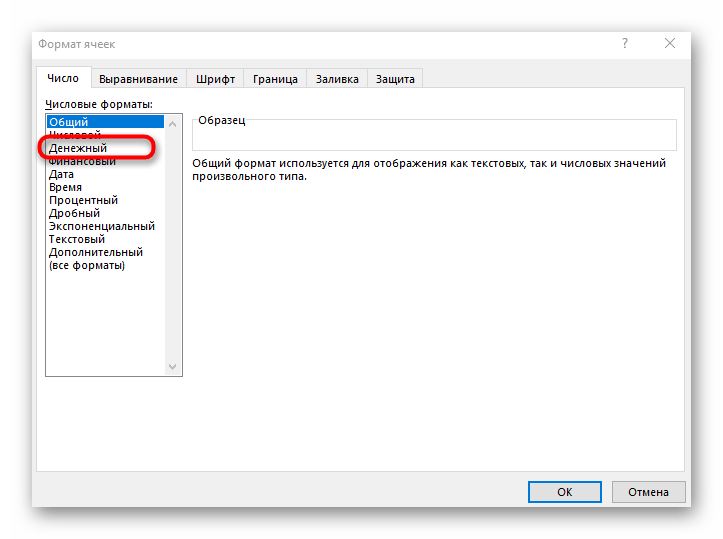
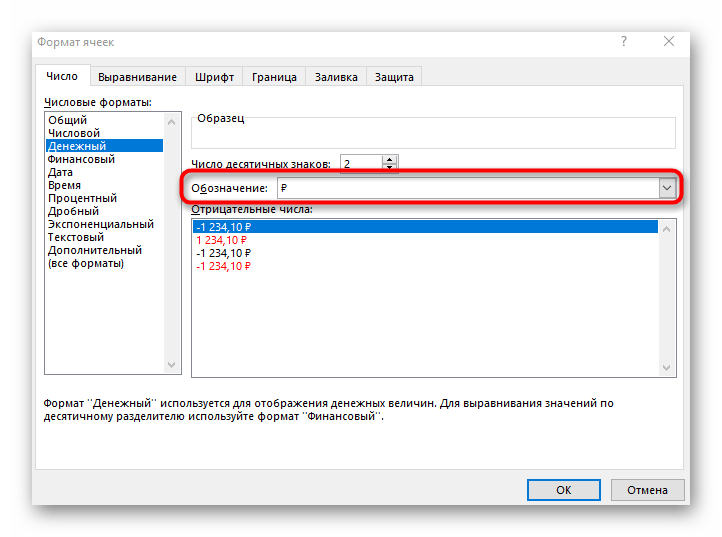
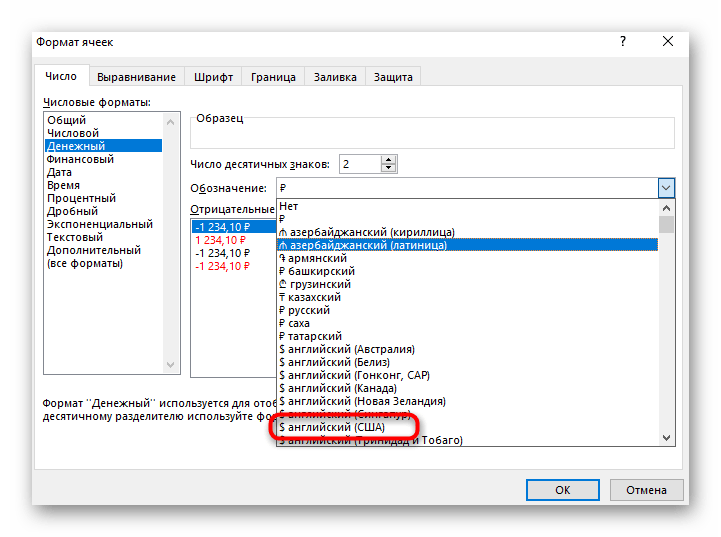
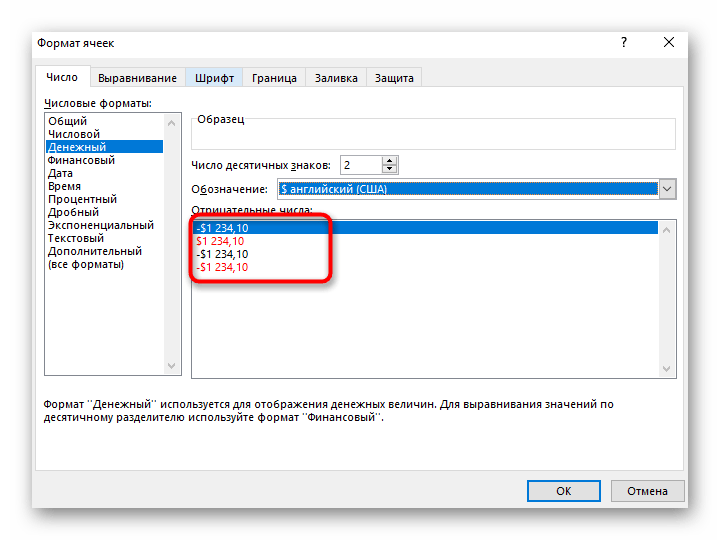
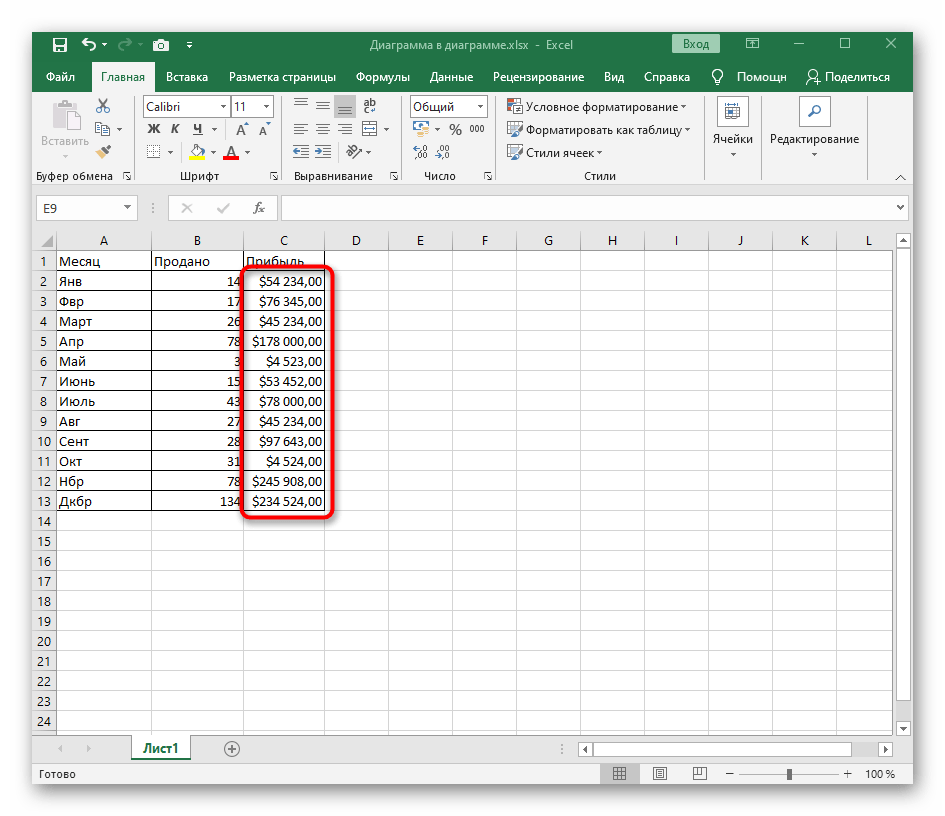
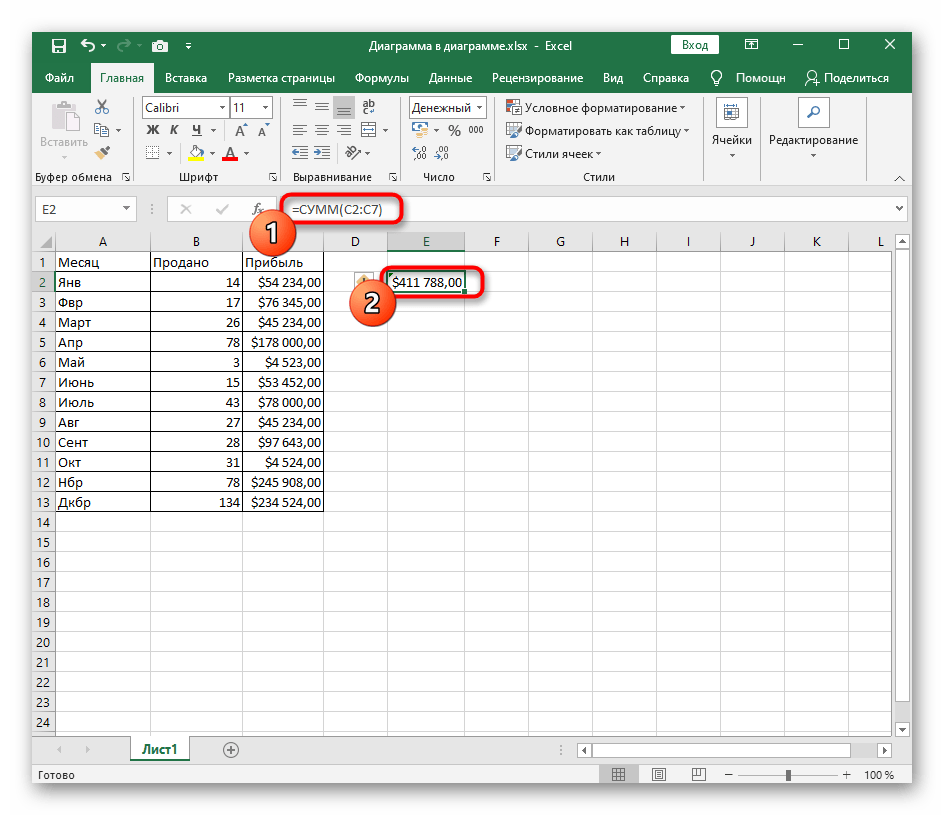
Existujú aj ďalšie metódy, ktoré umožňujú zmeniť formát bunky, my sme však preskúmali len najpopulárnejší. Ak chcete, zistite o iných dostupných spôsoboch prečítaním článku na odkaze nižšie.
Podrobnejšie: Zmena formátu buniek v Exceli